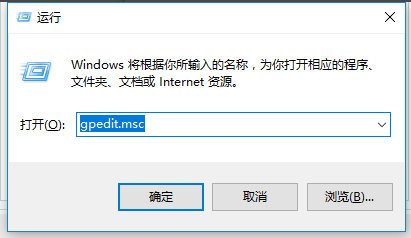
如何彻底关闭win10专业版系统自动更新?使用win10系统的朋友发现系统经常自动更新,往往会影响到工作和学习,而且系统更新的时间非常的漫长,那么如何关闭win10专业版更新系统呢?下面,小编给大家介绍win10专业版更新关闭的方法。
win10系统自动更新是每个版本都会有,只是正常情况下第一推送的是win10系统家庭版,而家庭版是没有控制权,完全是自动更新系统安装的,但是对于win10系统专业版是可以关闭的哦,接下来小编教大家怎么解决win10专业版系统更新的问题吧。
以下是关闭win10专业版系统自动更新的教程
步骤一:
1、同时按下键盘快捷键Win+R,打开运行窗口输入gpedit.msc,回车(按下enter)打开组策略编辑器。
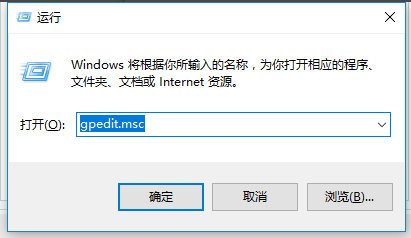
win10图-1
2、在本地组策略编辑器的界面左侧依次展开“计算机配置”-“管理模板”-“Windows组件”-“Windows 更新”-“配置自动更新”,下图:
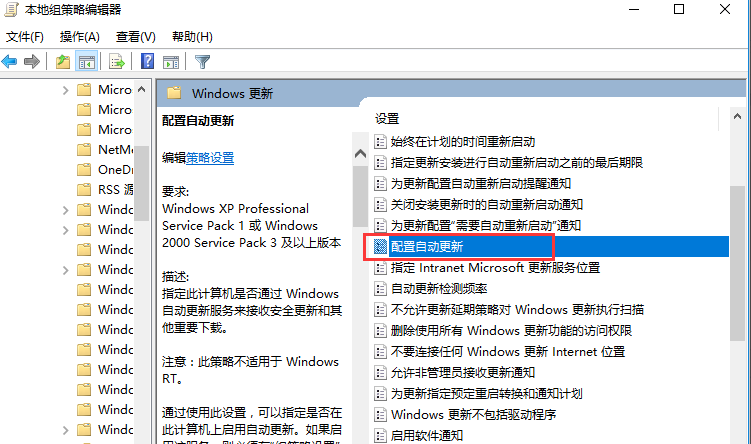
win10图-2
3、然后勾选”已禁用“,按确定完成。
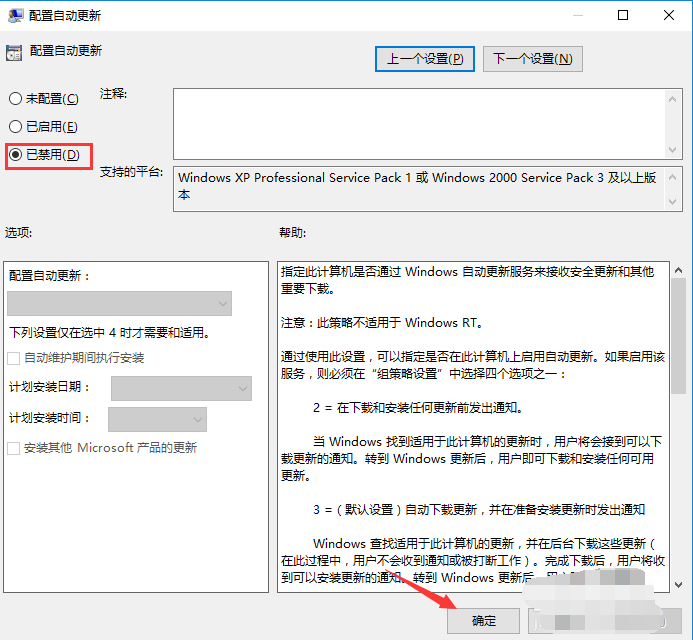
专业版图-3
步骤二:
1、同时按下键盘快捷键Win+R,打开运行窗口输入services.msc,回车(按下enter)打开Windows服务。
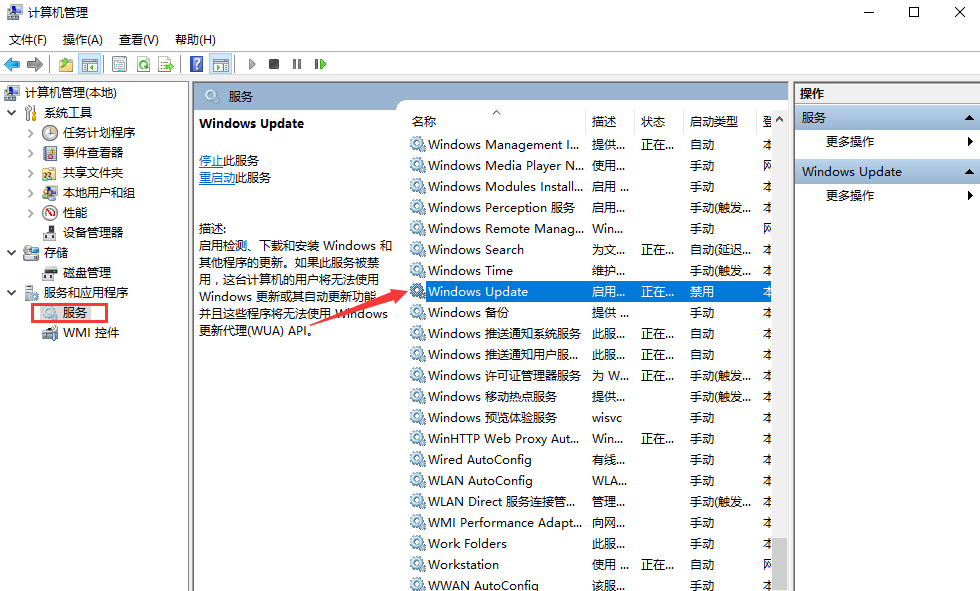
专业版图-4
2、找到”Windows Update“打开,然后点击启动类型选择禁用,然后点击确定完成。
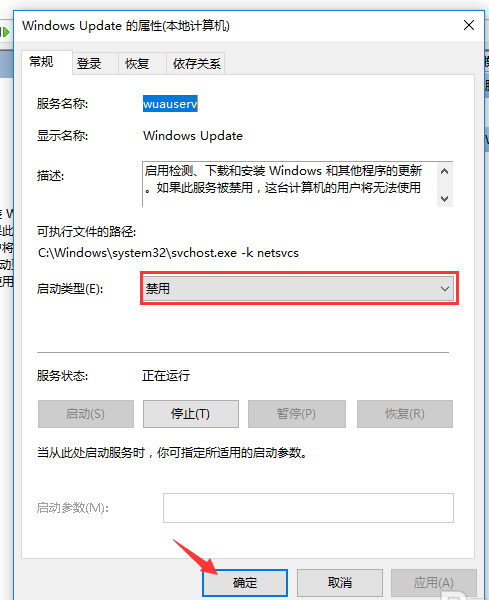
win10专业版更新图-5
以上就是关于关闭win10专业系统自动更新的方法。




